ロジテックの外付けHDDスタンドを買った。

Mac miniの上に、外付けのHDDスタンドをつけて使っている。

私のパソコン机は、家の中に3カ所。仕事場、書斎、寝室にある。LANで動画や画像データをやり取りするより、HDDにデータをいれて持ち運ぶ方が速い。
NAS(LANでアクセスするサーバーHDD)に貯めておくことも昔はしたが、NAS(RAIDシステム)がクラッシュして全部失う悲劇を何度も経験したので、データを分散する意味でも私のスタイルをオススメしたい。
- 購入品:ロジテック LHR-2BDPU3ES 2ベイ ハードドライブ ドック
- 購入時期:2020年3月
- 購入価格:3781円
- 購入店:Amazon Japan G.K.
ロジテック 2ベイ ハードドライブ ドック LHR-2BDPUSESの長期使用レポート

この問題さえ分かって使えば、外付けのHDDスタンドとしては安定しています。
HDDスタンドって何? 何が違うの?
パソコンやテレビにつなぐ 外付けのHDD/SSDの中でも、ドライブを台に差し込んで使うタイプだ。
詳しい解説と選び方については、
-

-
HDDスタンド(外付けのハードディスク)の 選び方 と おすすめを紹介
パソコンのデータのバックアップを何にとれば良いのか?とよく質問を受けます。 パソコンにつないでデータを保存する外付けの記憶装置の中でも、 外付けのハードディスク「HDDスタンド」についてまとめ ました ...
LHR-2BDPU3ES を写真で紹介

LHR-2BDPUS3ESのパッケージ内容は、
- LHR-2BDPU3ES本体
- ACアダプタ(DCケーブル側 1.5m)
- USB3.1 Gen1(USB3.0)ケーブル 約1.1m
- セットアップガイド・保証書
取扱説明書はイラスト入りで分かりやすい。
LHR-2BDPU3EDの主なスペック
- 型番:LHR-2BDPU2ES
- USBインターフェイス:USB3.0(USB3.1 Gen1)/USB2.0
- コネクタ形状:本体 USB Type-B
- 対応ハードディスク:SATA Ⅰ〜Ⅲ、3.5インチ SATAHDD、2.5インチ HDD、SSD 2台(ベイそれぞれ 12TB)
- 重さ:本体 250g
- 本体サイズ:15 × 11.5 × 6 cm
- ACアダプター:100V AC → DC 12V/3A
- 保証期間:1年
- 中国製造
肝心のパソコンへのリンク速度は、USB3.0の5Gbpsの今となっては遅いタイプである。
ベイあたりの対応HDDは、12TB。最新のモデルは、16TBまで対応している。
私が買えるHDDは、2023年現在、8TB(1.4万円前後)なので問題はない。

LHR-2BDPU3EDの正面観

- 大きさ:15×11.5×6cm
- 重さ:250g (ケーブル別)
どのメーカーも、多少のデザインが違うだけで、基本構造は同じだ。
中国メーカーが汎用の基板を使って、ケースだけを違うモノにして売っているからだ。
ベイにはフタがついていて、3.5インチのフタと2.5インチのフタがあるので、ホコリが入らない。

ホコリが積もって、SATAのコネクタの接続不良の原因になるので、フタ付きのHDD台を買うようにしよう。
HDDを取り外すレバーが付いているものがある。台を左手でおさえて右手でHDD/SSDを引っ張れば抜けるので、レバーはなくても良い。

正面のLogitechのロゴがある側から、左側に LEDランプが並んでいる。
それぞれの意味も、取扱説明書に分かりやすく書かれているので、一通り目を通しておこう。


LHR-2BDPU3EDの背面には、
- USB Type-B のコネクタ
- DC入力端子(ジャック)
- 電源ボタン
がある。
USB Type-Bのプラグは緩みにくい。
USBケーブルは、ゴツめで硬いので曲がり癖が強いから取り回しに注意しよう。
DCジャックには、付属のACアダプター(12V/3A)を使う。

DCプラグは、外径 5.5mm径、内径2.5mm径。
外付けのHDDスタンドは、どれも同じDCプラグなので、まちがえやすい。
まちがえてさしても、たぶん使える。念のために、ACアダプターの本体に、テプラの白で、LHR-2BDPU3EDを印刷して貼っておこう。
LHR-2BDPU3EDをパソコンにつなぐ
Mac miniにつないで、システム情報を見てみよう。
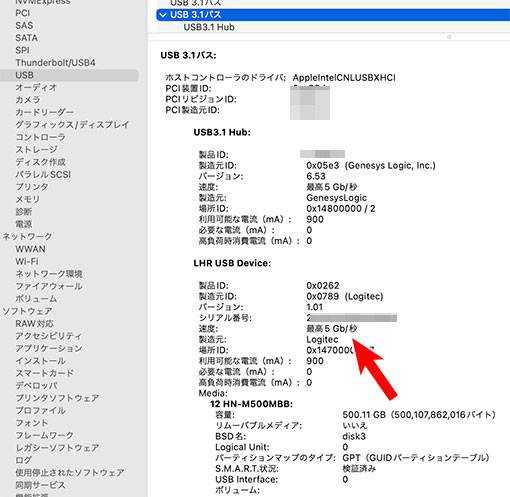
USB デバイスとして認識されていて、速度は、最高 5GByte/秒(625MB/秒)である。
USB3.0(USB3.1 Gen1)の転送速度「USB 5Gbps」である。
HDDであれば、80〜140MB/秒がでる。
内蔵SSD→ スタンドのSSD 間であれば、300MB/秒でればラッキーくらいの転送速度。
日常で使うには、十分過ぎる速度だ。
ベイ間のデータのコピーは、本体を介して USB 5Gbpsの帯域の半分を分け合うことになるので、コピー速度は50〜100MB/秒と遅くなる。

外付けのHDD/SSD間でデータのコピーや移動をする時の注意事項
- Macだけで使うのなら、フォーマット(消去)は、APFS・GUIDパーティション
- Windows だけで使うのなら、NTFS
- MacとWindows で使うのなら、exFAT・GUIDパーティション
Macの「移動(commandキーを押しながらドロップ)」は、HDD/SSDのデータクラッシュの一番の原因なので、やらないこと。(macOS 13 の最新でもダメ)
かならず、コピーしてから、あとでコピー元をゴミ箱にすてて ゴミ箱を空にする。
Windowsパソコン間の「移動」は安定している。それでも、録画ファイル(TSファイル)を数百GBを1度に移動しないようにしよう。
-

-
パソコンでハードディスク、SSD、SDカードを初期化(フォーマット)する方法 macOSとWindows
パソコンでHDD(ハードディスク)、SSD(エスエスディ)、USBメモリー、SDカードの記憶媒体(ストレージ)を使えるようにする やり方をまとめた。 このページにでてくる専門用語は、こちらで解説。 W ...
デュプリケート(コピー、クローン)機能を使う
このHDDスタンドは、デュプリケータ(複製機)の機能がある。
主に Windowsの起動ディスク(Cドライブ)を新しいSSDに交換するときに使う。

ベイAがコピー元で、ベイBがコピー先になる。つまり、A → BにSSD/HDDの中身をまるごとコピーする。
ただし、容量は、A≦Bでなければならない。
- USBケーブルをはずし、本体だけ(スタンドアローン)にする
- コピー元のHDD/SSDをベイAに、コピー先の新しいHDD/SSDをベイBにさす
- 電源をスイッチをいれて、POWERランプが緑、HDD AとBのランプがオレンジに点灯して10秒待つ
- 100%の表示ランプが青色で点灯するまで、CLONEボタンを長押し
- 100%表示ランプが青色で点灯している間に CLONEボタンをもう1回短押し

100%の表示ランプの青色点灯は、CLONEボタンを長押しし続けると消える。タイミングが合わなかったら、やり直し。
コピー中止は、CLONEボタンを3秒長押し。
不良セクターがあってスキップした場合は、25%のランプが点滅。
100%コピー完了は、すべてのLEDが点灯している。

100%の青いLEDが点滅しているのは、まだ完了してない。電源を切ったり、HDDやSSDを抜いてはいけない!
1TBのHDDに200GBほど使っている1TBのHDDを、1TBのSSDへコピーする時間は、2時間弱。1TBにめいっぱい入っていれば、最大10時間は覚悟しておこう。
データを修正しながらだともっと時間がかかる。
コピー後の新しいHDD/SSDの未割り当て領域をマージする
容量が大きいものにデュプリケート(コピー)するので、「未割り当て領域」ができてしまう。
240GBのSSDを500GBのSSDにコピーすると、260GB分が未割り当て領域になってしまう。このままでも使えるが半分が使えないままでは、もったいない。
Windows の場合は、「ディスクの管理」(コンピューター/PC を右クリック→管理→ディスクの管理)で行う。
未割り当て領域をクリックして、ボリュームの拡張… で増やせる。
macOSの場合は、未割り当て領域を割り当てて容量を増やすことができないので あきらめよう。

得体の知れないソフトをいれてやるくらいなら、バックアップをとってから、SSD/HDDを再フォーマットしてクリーンインストールしましょう。
まとめ
日本での外付けHDD スタンドの標準機で、テレワーク需要と部品不足によって、手に入りにくい状態が長く続いていた。
大切なことなので繰り返すが、このLHR-2BDPU3EDはUSB3.0接続のため Bluetoothや2.4GHz帯の電波に大きな影響を与える。
ケーブルからでるノイズのため、Bluetooth接続の機器を避けて有線化しなければならない。
ちなみに、日中作業をする仕事机のMac mini 2018 + eGPU は、Wi-FiとBluetoothに接続する機器はなく、単純にApple Watchでスリープ解除をするためだけに使っている。

右手親指の腱鞘炎のため、左手で操作する ケンジントンのトラボ、東プレのMacキーボード、すべて有線接続である。
Echo Show 5や8,タブレットは、5GHz帯でつないでいるので影響はない。
Amazonで ロジテック HDDスタンド エラースキップHDDコピー機能付きを見る 楽天で ロジテック HDDスタンド エラースキップHDDコピー機能付き を見る

